ps怎么将图片中的人物和降落伞抠出来?
发布时间:2017-07-12 08:53:57 作者:昀恒  我要评论
我要评论
ps怎么将图片中的人物和降落伞抠出来?想要使用ps抠图,但是降落伞有很多小的线条,处理不好就没办法抠出一个完整的降落伞,该怎么办呢?下面我们来看看ps抠出降落伞的教程,需要的朋友可以参考下
降落伞在电视上很常见,对降落伞进行抠图的难点是降落伞有很多很细小的线,不小心的画,很容易损失细节,用通道抠图就不行了,但是我们可以直接用直线工具画出来;伞的其他部分可以用快速选择工具,及钢笔工具抠出。
最终效果

原图

1、观察素材。打开原图素材大图,把局部放大一点,我们可以明显看到中间区域为比较密集的线条,如果用通道抠,很容易丢失细节。

2、按Ctrl + J 把背景图层复制一层,如下图。
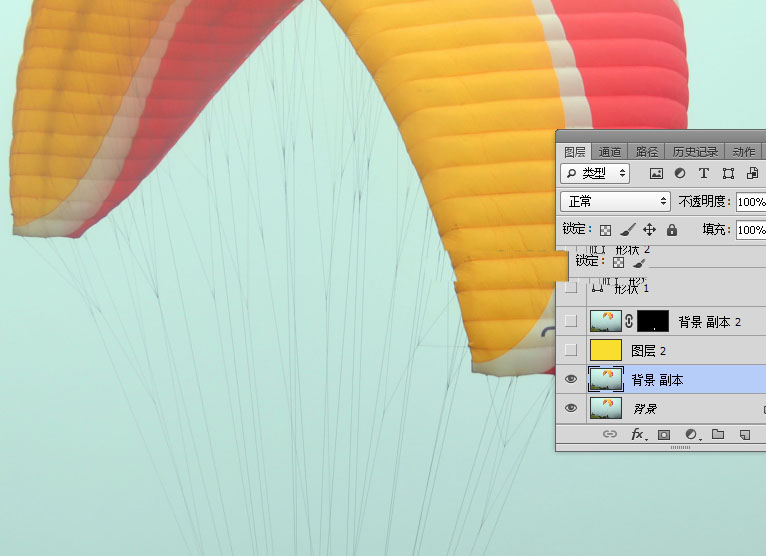
3、在工具箱选择“快速选择工具”,笔触设置合适大小,其它参数设置如下图。
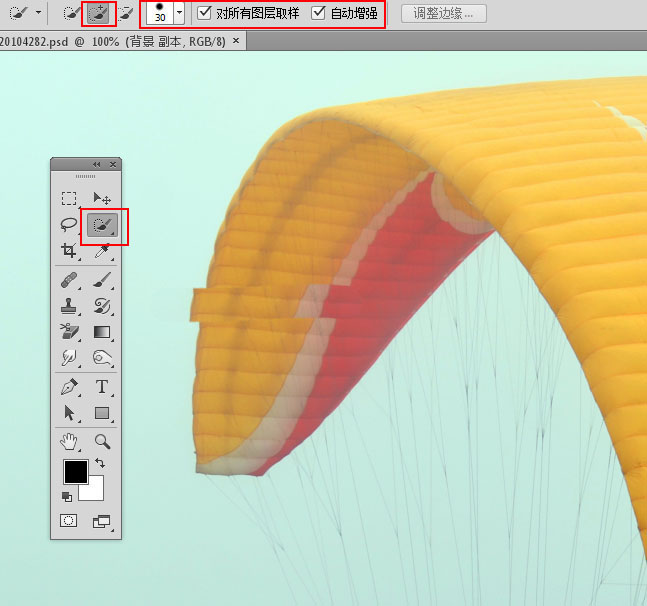
4、用“快速选择工具”从左侧开始涂抹选择伞的左侧,这一步非常重要,新手可以看下图。
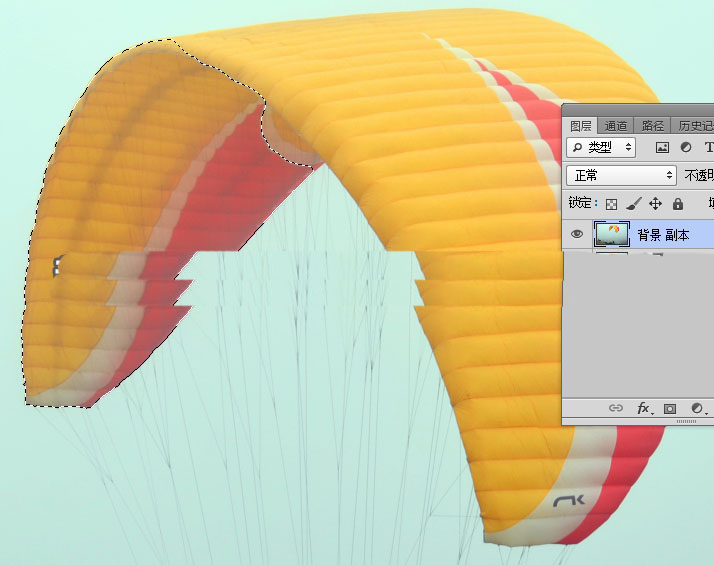
5、用“快速选择工具”慢慢涂抹中间及右侧区域,涂抹的时候不要超出伞的边缘区域。

6、再涂抹右侧区域,直到把伞全部选择,如下图,不过局部会有一些丢失。

7、缩小笔触,然后把缺失的部分涂抹一下。

8、这样就得到整个伞的选区,然后按Ctrl + J 把选区部分的伞复制到新的图层。

相关文章
 PS纯色背景的图怎么抠图?ps中处理抠图是很简单的一件事情,如果是纯色的背景抠图就更容易了,下面我们就来看看ps中快速抠出纯色背景中图形的教程,需要的朋友可以参考下2017-02-01
PS纯色背景的图怎么抠图?ps中处理抠图是很简单的一件事情,如果是纯色的背景抠图就更容易了,下面我们就来看看ps中快速抠出纯色背景中图形的教程,需要的朋友可以参考下2017-02-01 只要会用PS/Photoho,不管什么样的版本,只要会用钢笔抠图都是没有问题的,下面小编就为大家介绍PS使用钢笔工具抠图方法,适合新手来学习,一起来学习吧2017-01-07
只要会用PS/Photoho,不管什么样的版本,只要会用钢笔抠图都是没有问题的,下面小编就为大家介绍PS使用钢笔工具抠图方法,适合新手来学习,一起来学习吧2017-01-07 PS钢笔工具怎么快速抠图?想将一张图片中的汽车抠出来,该怎么抠图呢?下面我们就来看看使用钢笔工具抠图的方法,很简单,需要的朋友可以参考下2016-12-16
PS钢笔工具怎么快速抠图?想将一张图片中的汽车抠出来,该怎么抠图呢?下面我们就来看看使用钢笔工具抠图的方法,很简单,需要的朋友可以参考下2016-12-16 ps怎么使用色彩范围和通道抠图?今天这篇文章主要介绍简单的抠图方法,对于图片色差比较明显的图片抠图效果更好,下面我们就来看看详细的教程,需要的朋友可以参考下2016-12-13
ps怎么使用色彩范围和通道抠图?今天这篇文章主要介绍简单的抠图方法,对于图片色差比较明显的图片抠图效果更好,下面我们就来看看详细的教程,需要的朋友可以参考下2016-12-13 这篇教程主要是向脚本之家的朋友分享PS抠图和合并图片两个功能,教程比较基础,适合新手来学习,推荐到脚本之家,喜欢的朋友可以参考本文2016-12-10
这篇教程主要是向脚本之家的朋友分享PS抠图和合并图片两个功能,教程比较基础,适合新手来学习,推荐到脚本之家,喜欢的朋友可以参考本文2016-12-10 当图片里的内容是我们不想要的,要怎么才能换另一张图片出来呢!这就用到抠图了,那么ps怎么抠图?下面小编就为大家介绍PS几种抠图方法,来看看吧2016-11-30
当图片里的内容是我们不想要的,要怎么才能换另一张图片出来呢!这就用到抠图了,那么ps怎么抠图?下面小编就为大家介绍PS几种抠图方法,来看看吧2016-11-30- 想要将照片中的婚纱抠出来,换一个漂亮的背景,该怎么抠图呢?从下面的图中可以看出婚纱四周界限分明,很适合用通道抠图来完成,详细内容请看下文介绍,需要的朋友可以参考2016-11-18
 今天小编为大家带来了如何用PS调整边框快速抠出多绒毛的小狗(小动画演示),教程不算复杂,喜欢的朋友可以一起来学习2016-11-18
今天小编为大家带来了如何用PS调整边框快速抠出多绒毛的小狗(小动画演示),教程不算复杂,喜欢的朋友可以一起来学习2016-11-18- 这篇教程是向脚本之家的朋友分享PS快速抠图法之蒙版抠图技巧,教程真的很不错,主要向大家介绍蒙版抠图技巧,推荐过来,一起来学习吧2016-11-16
- 用ps通道抠图的方法,是最常见的,也是最实用的方法之一了。下面小编就为大家ps通道抠图方法,操作很简单的,希望能对大家有所帮助2016-11-13










最新评论